Kako pripeti ali odpeti podokno navpičnih zavihkov v programu Microsoft Edge Chromium
Miscellanea / / August 05, 2021
Microsoft uporabnike vsakič preseneti s čudovitimi posodobitvami. Zdaj je čas, da se olajšate mešanja zavihkov med uporabo Microsoft Edge, ki temelji na Chromiumu. Za boljšo in združljivo izkušnjo je Microsoft ustvaril odprtokodni projekt za razvoj v programu Microsoft Edge. Projekt je pripravil različne interaktivne funkcije. Eden od njih je podokno za pripenjanje ali odpenjanje navpičnih zavihkov v Chromium-ovem Microsoft Edgeu.
Microsoft Edge deluje na istem prejšnjem spletnem mehanizmu Chromium in z najboljšo združljivostjo in zmogljivostjo z brskalnikom Google Chrome. Včasih je težko upravljati in poiskati zahtevani zavihek iz številnih tam odprtih zavihkov. Nova funkcija vam bo pomagala pri različnih različicah sistema Windows, zdaj pa je ta posodobitev v načinu nadzorovanega uvajanja.
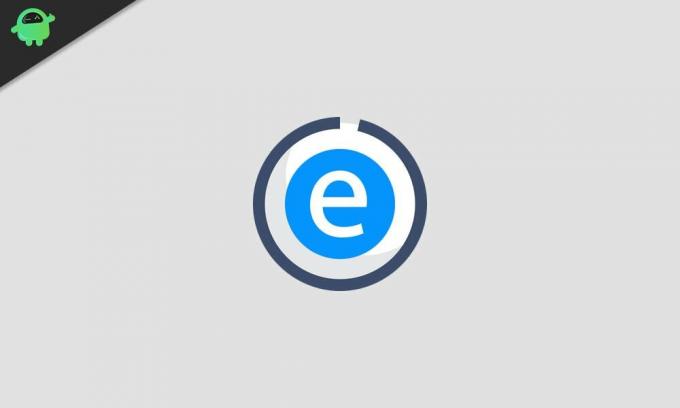
Kako pripeti ali odpeti podokno navpičnih zavihkov v programu Microsoft Edge Chromium:
Microsoft Edge običajno temelji na Chromiumu in ga podpirajo vse različice sistema Windows, ne glede na to, ali so to Windows 7, 8, 8.1, Windows 10 in MacOS. Zdaj je zelo enostavno končati ali premešati med več odprtimi zavihki. S pomočjo navpičnih zavihkov boste morda lahko premaknili predogled zavihkov v podoknu, da ga izberete. Ta posodobitev funkcije omogoča tudi naslednje naloge:
- Nadzor dostopa
- Premeščanje
- Snemanje zavihkov
- Povleci in spusti
- Preverjanje naslova
- In še veliko več
Pripni podokno navpičnih zavihkov:
Navpično podokno zavihkov v programu Microsoft Edge lahko preprosto pripnete tako, da sledite tem preprostim korakom:
- Ko ste na Rob brskalnik, nato odprite a Novo zavihek.
- Zdaj obiščite spletno mesto, ki ga želite pripeti.
- Na levi strani zaslona brskalnika boste našli navpični zavihek.
- Premaknite miško preko Navpični zavihek in ta zavihek se bo sam razširil.
- Tukaj boste našli Pin na zgornji desni strani razširjenega navpičnega zavihka.
- Zdaj morate samo klikniti na Pin .
- Vaš zavihek je zdaj pripet in ta pripeti zavihek lahko najdete na navpičnem podoknu z zavihki kot ikono.
To je veliko boljše od zaznamka, saj to pripenjanje omogoča, da se vaša stran vedno odpre, dokler ne uporabite brskalnika. Ko se pomaknete po ikoni pripetega zavihka, lahko vidite predogled tega zavihka, ki bo zelo koristen pri prepoznavanju zavihka, ki ga želite uporabiti.
Odpni podokno navpičnih zavihkov:
Prav tako lahko odpnete navpično podokno zavihkov, če zavihka ne želite znova in znova odpirati. Samo sledite tem korakom:
- Premaknite miško preko Navpično podokno z zavihki kar vodi k razširitvi navpični zavihek.
- Na levi strani zaslona boste našli pripete zavihke.
- Z desno miškino tipko kliknite zavihek, ki ga želite Odpnite.
- Ko se pomaknete navzdol, boste našli ‘Odpni zavihek’ možnost
- Če kliknete to možnost, bo Odpnite ta zavihek s pripetega seznama.
Način pripenjanja ali odpenjanja podokna navpičnih zavihkov v brskalniku Microsoft Edge je dokaj preprost, saj morate slediti zgoraj omenjenim korakom. Zavihke lahko pripnete v meniju Start. Samo pomaknite se do strani, ki jo želite pripeti, in pritisnite tri pike, ki jih najdete v zgornjem desnem kotu. V razdelku z možnostmi najdete gumb Pripni in enostavno pripnete zavihek ali stran.
Čeprav gre za posodobitev Microsofta v okviru nadzorovanega uvajanja, zato vertikalni zavihki trenutno niso na voljo vsem. Uporabite funkcijo pripenjanja ali odpenjanja, da kar najbolje izkoristite brskalnik Microsoft Edge v smislu prihranka časa za premeščanje strani. Če imate kakršna koli vprašanja ali povratne informacije po branju tega članka, komentar zapišite v spodnje polje za komentarje.

![Preprost način ukoreninjenja Oukitel WP7 z uporabo Magiska [TWRP ni potreben]](/f/782398ebc909131f6412838175037484.jpg?width=288&height=384)

![Kako namestiti založniški ROM na Alcatel Lucent 8262 [datoteka vdelane programske opreme / odstranjevanje opeke]](/f/6c0a9cf876a0711bf669a400efbf56b3.jpg?width=288&height=384)